Créez des diaporamas impressionnants en ligne avec Animoto Free Video Maker
Les créateurs de diaporamas en ligne sont pratiques et faciles d'accès, surtout si vous êtes pressé de créer un diaporama. La plupart d’entre eux sont gratuits, ce qui les rend utiles aux étudiants et aux personnes sans budget. Ce dont vous avez besoin, c'est de votre ordinateur de bureau et d'Internet pour commencer à créer des diaporamas en ligne. Vous pouvez ensuite télécharger rapidement vos photos et vidéos pour vos diaporamas. Diaporama Animoto Free Video Maker est l'un des créateurs de diaporamas en ligne les plus populaires sur le marché et beaucoup saluent son efficacité dans la création de diaporamas. Pour en savoir plus sur Animoto, continuez à lire ci-dessous.
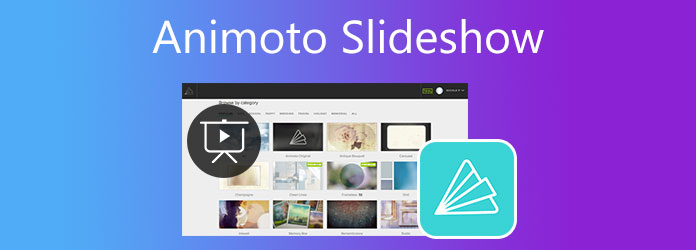
Animoto Free Video Maker est une solution en ligne bien connue pour transformer vos photos fixes en un magnifique diaporama en quelques minutes. Cet outil peut créer des diaporamas pour des propositions commerciales, des publicités marketing, des événements et occasions, et même des projets scolaires. Et en tant qu'outil en ligne, vous pouvez accéder à Animoto sur n'importe quelle plate-forme de système d'exploitation et appareil tant que vous êtes connecté à Internet. Cependant, vous ne pouvez utiliser le programme gratuitement que pendant la période d'essai de 14 jours et devez passer à la version Pro ou à une autre version pour continuer à l'utiliser. Voici plusieurs fonctionnalités que vous rencontrerez en accédant au créateur de diaporamas vidéo Animoto.
Principales caractéristiques:
Il existe 50 modèles auxquels vous pouvez accéder librement pour créer des diaporamas qui auront l’air réalisés par des professionnels. Vous pouvez facilement partager vos diaporamas sur les plateformes de réseaux sociaux comme Facebook, Instagram et Youtube. L'inconvénient de l'utilisation de la version d'essai gratuite d'Animoto est qu'il y a des filigranes dans chaque projet que vous créez. De plus, vos diaporamas vidéo n'atteindront qu'une résolution HD 720p, ce qui est désormais considéré comme une qualité médiocre selon les normes actuelles.
Pour la partie suivante, nous apprendrons comment créer un diaporama en ligne à l'aide d'Animoto.
Comme mentionné ci-dessus, en utilisant Animoto Free Créateur de diaporamas vidéo créer des présentations vidéo est simple et facile. Voici un guide étape par étape pour vous permettre de mieux le comprendre.
Visitez la page Web principale d'Animoto et connectez-vous à votre compte. Appuyez sur le Commencez gratuitement pour commencer à créer votre diaporama en ligne.
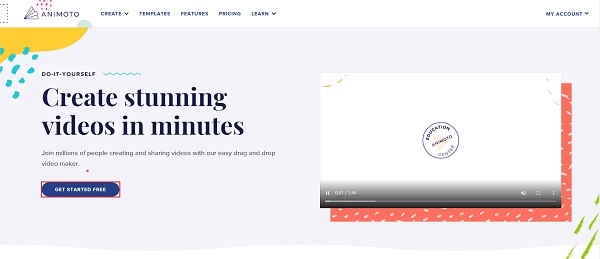
Sur la page suivante, choisissez le modèle que vous appliquerez à votre diaporama. Il existe de nombreux modèles disponibles adaptés à différentes occasions et événements.
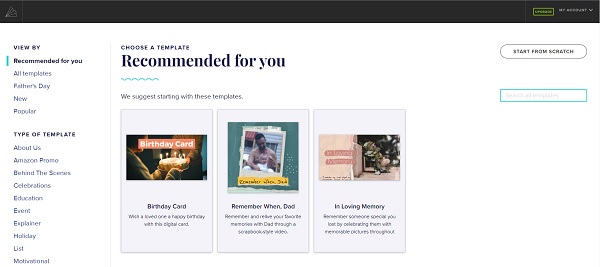
Pour télécharger des photos et des vidéos, cliquez simplement au centre de la fenêtre contextuelle pour commencer à ajouter les fichiers multimédias de votre ordinateur à Animoto. Vous pouvez ajouter des photos plus tard au cas où vous en auriez besoin de plus. Tous les fichiers seront enregistrés dans Médiathèque.
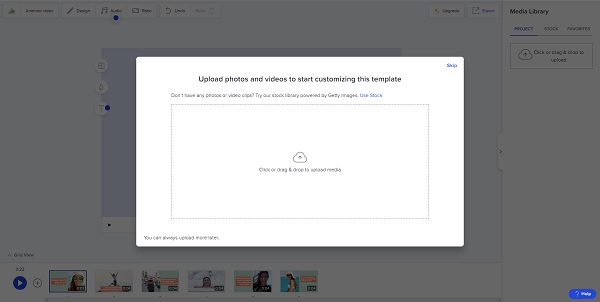
Après avoir ajouté les photos et les clips vidéo pour le diaporama, vous pouvez maintenant commencer la personnalisation. Vous pouvez ajouter des textes, changer la couleur d'arrière-plan et modifier la disposition du diaporama. Faites glisser les photos sur chaque volet du diaporama selon vos préférences.
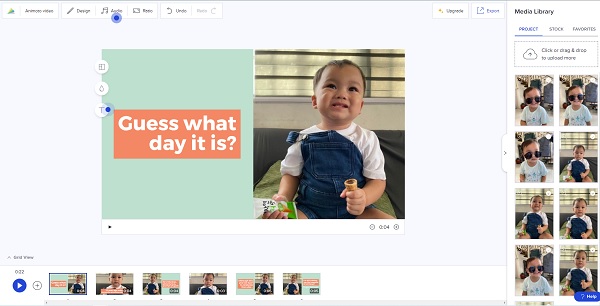
Pour ajouter d'autres volets de diaporama, cliquez sur l'icône Plus bouton de signature sous l’interface.
Pour ajouter de l'audio, appuyez sur le l'audio bouton. Vous pouvez soit utiliser la piste musicale par défaut, soit ajouter votre audio depuis votre appareil.
Frappez le Exporter bouton pour télécharger le diaporama ou le partager directement avec vos comptes de réseaux sociaux.
En tant que solution Web, Animoto Free Video Maker a ses limites. Vous devez être connecté à une connexion Internet stable. L'essai gratuit comporte des filigranes sur vos diaporamas et une limite de temps pour la version d'essai. Si cela ne vous convient pas, vous pouvez essayer cet outil hors ligne. Video Converter Ultimate est un programme qui permet de créer des diaporamas facilement et avec des résultats satisfaisants. Sa fonction MV permet de créer des vidéos musicales, des films originaux et des présentations vidéo. De nombreux modèles sont gratuits pour rendre votre diaporama plus attrayant. Vous pouvez utiliser l'audio par défaut ou votre musique préférée de votre appareil comme musique de fond pour votre diaporama. Plus important encore, cet outil est excellent pour les utilisateurs novices et avancés.
Principales caractéristiques:
Démarrez le processus de téléchargement en cliquant sur le Télécharger bouton ci-dessus. Procédez à l'installation du programme sur votre PC. Une fois que vous avez installé avec succès le logiciel sur votre ordinateur, continuez à lancer l'application. Appuyez sur le VM fonctionnalité pour commencer à créer un diaporama.
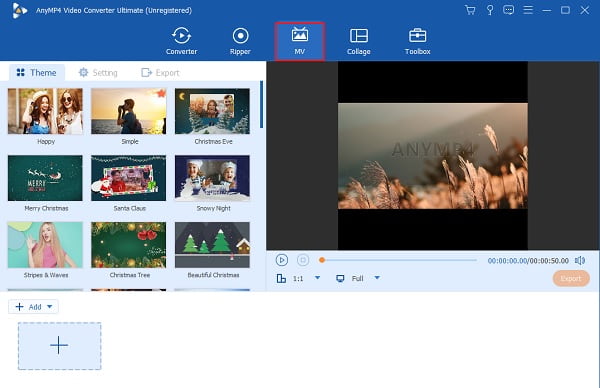
Sur le VM fonctionnalité, vous pouvez utiliser les modèles inclus dans le programme pour créer des diaporamas incroyables. Il existe de nombreux modèles parmi lesquels vous pouvez choisir. Dans la partie inférieure de l'interface, utilisez le +Ajouter bouton pour ajouter les photos et les clips vidéo au diaporama. Une autre façon consiste à faire glisser les images ou les clips vidéo et à les déposer dans l'espace prévu.
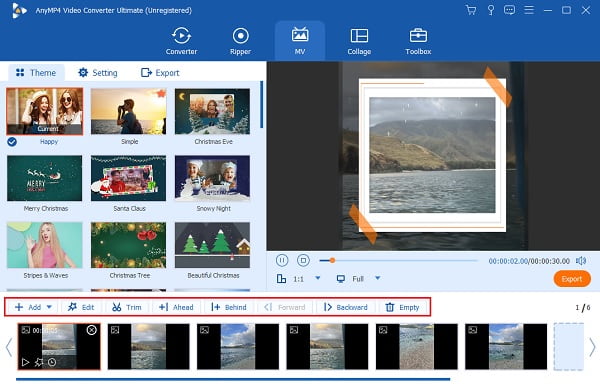
Vous pouvez procéder au Paramètre pour ajouter et modifier l'audio de fond de votre diaporama. Utilisez la liste déroulante ou le + bouton de signature pour inclure la musique souhaitée. Vous pouvez ensuite augmenter ou diminuer le volume et ajouter un effet d'écho à votre musique en ajustant les commandes coulissantes données.
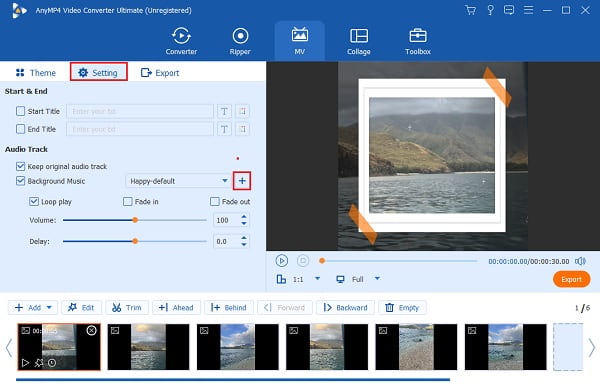
Dirigez-vous vers le Exporter pour modifier le nom du fichier vidéo, le format de sortie du fichier, la fréquence d'images, la résolution et la qualité vidéo. Augmentez la résolution vidéo pour une meilleure clarté et une meilleure fréquence d'images pour une lecture vidéo plus fluide. Modifiez également l’emplacement de sortie final pour localiser facilement le fichier. Frapper Démarrer l'exportation pour démarrer le processus d'exportation. Votre vidéo sera enregistrée automatiquement une fois le processus terminé.
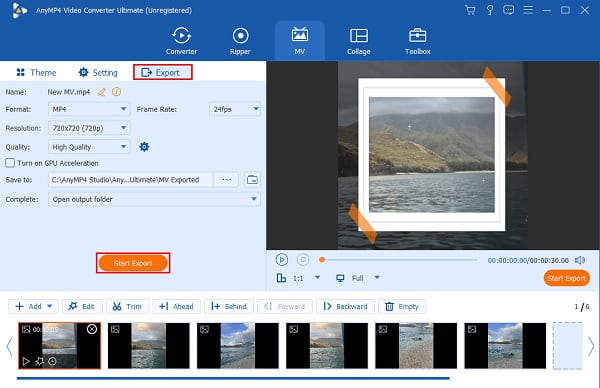
Quelle est la durée maximale des diaporamas Animoto ?
La durée maximale autorisée par Animoto pour vos diaporamas vidéo est de 50 minutes. Vous pouvez télécharger les images dans vos diaporamas autant que vous le souhaitez si vous ne dépassez pas la limite de 50 minutes.
Quels sont les formats d'image pris en charge par Animoto ?
Animoto prend en charge les images aux formats JPEG, GIF, PNG et TIFF. Vous pouvez télécharger des photos d’une taille maximale de 30 Mo chacune. Pour un meilleur résultat, vous souhaiterez peut-être modifier vos images au format carré 1:1 ou au format paysage 16:9.
Quels sont les formats vidéo pris en charge par Animoto Slideshow ?
Animoto prend en charge les formats vidéo populaires et largement utilisés tels que MP4, AVI, MOV, MPG, MPEG, FLV, etc. Vous pouvez télécharger des clips vidéo d'une taille maximale de 400 Mo.
Diaporama Animoto Free Video Maker est un créateur de diaporamas en ligne fiable pour les débutants qui n'ont pas le temps de télécharger un programme hors ligne. Cependant, les solutions hors ligne sont plus stables et robustes, ce qui en fait la meilleure option. Video Converter Ultimate est l'une des meilleures alternatives à Animoto. Avec sa capacité à créer des diaporamas étonnants et de nombreux outils dans un seul programme, vous ne serez pas déçu.
Plus de lecture
Créez de superbes présentations avec iMovie Slideshow Maker
Apprenez rapidement à créer facilement un diaporama dans iMovie sur votre appareil Mac ou iPhone pour vos prochains diaporamas impressionnants et de haute qualité.
Conseils de pro pour créer de superbes diaporamas Instagram
Apprenez rapidement à créer un diaporama sur Instagram à l'aide de cet article. Votre prochaine publication et histoire Instagram gagnera sûrement des centaines de likes.
Guide sur la création de superbes diaporamas dans Final Cut Pro
Apprenez rapidement à créer un diaporama spectaculaire dans Final Cut Pro en lisant simplement cet article. Cet article vaut la peine de consacrer votre temps à lire sur Final Cut Pro.
Revue du diaporama Canva : outil de conception en ligne pour les débutants
Examen complet du créateur de diaporamas Canva. Tout ce que vous voulez savoir sur cet outil de conception en ligne à succès pour les designers débutants se trouve dans cet article d'évaluation.